
在现代社会中,电脑已经成了我们生活和工作中不可或缺的一部分。然而,在使用过程中,难免会遇到一些问题,比如系统崩溃、文件丢失等。这时,重装系统或从U盘启动便成为了一个常见解决方案。而acer电脑的U盘启动快捷键正好为我们提供了实现这一目的的方式。今天,我们就来详细了解acer电脑U盘启动的快捷键以及相关操作步骤。

U盘启动,顾名思义,就是通过USB闪存驱动器(U盘)来启动操作系统。在我们重装系统或者进行故障排除时,通过U盘启动可以方便地加载安装程序或系统修复工具,比起光盘启动,U盘更加便携和快速。此外,U盘的读写速度通常也比光盘要快,有效提升了系统安装或修复的效率。

对于acer电脑用户来说,进入U盘启动的快捷键非常简单。大部分acer笔记本和台式电脑使用的U盘启动快捷键为“F12”。在开机时,只需按下F12键,即可进入启动选项菜单。用户可以根据需要选择从U盘启动。
具体步骤如下:
将U盘插入电脑USB接口,确保U盘中已写入可启动的操作系统或修复工具。
按下电源键启动电脑,同时反复点击“F12”键。如果操作正确,会出现一个启动菜单。
在启动菜单中,使用方向键选择“USB设备”或相应的U盘名称,按回车键确认。
按照页面提示完成安装或修复操作。
在使用acer电脑进行U盘启动前,有几点需要注意:
确保U盘已制作成可启动状态。如果你的U盘没有正确制作成启动盘,可以使用专门的软件(如Rufus、WinToUSB等)进行制作。
在BIOS设置中,确保USB启动顺序高于硬盘。可以通过按“Delete”键或“F2”键在开机时进入BIOS设置,进行相关调整。
虽然当前acer电脑大多数使用“F12”作为快捷键,但某些特定机型可能会有所不同,建议查阅用户手册或官网信息。
在进行系统重装或修复时,备份好重要文件,避免数据丢失带来的困扰。
通过U盘启动,acer电脑的用户能够更快速、更有效地解决系统故障或进行系统重装。掌握了正确的U盘启动快捷键及相应步骤,不仅可以提升我们的电脑使用体验,也为今后的工作与学习提供了更加便利的支持。希望这篇文章对你有所帮助,让你在面对电脑问题时能够游刃有余。
在掌握这一技巧后,不妨试着自己动手进行U盘启动,体验一下操作系统重装的过程,让你的acer电脑焕发新的生机!
 乌兰察布招聘网免费版下载
乌兰察布招聘网免费版下载 佳世运司机端下载官方版
佳世运司机端下载官方版 绿巨人app下载安装-丝瓜ios在线观看app手机下载官方版
绿巨人app下载安装-丝瓜ios在线观看app手机下载官方版 材料重量计算器最新版
材料重量计算器最新版 跬步万里免费版下载
跬步万里免费版下载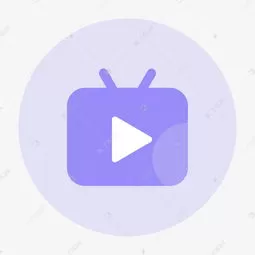 音乐播放器下载安装官网正版下载
音乐播放器下载安装官网正版下载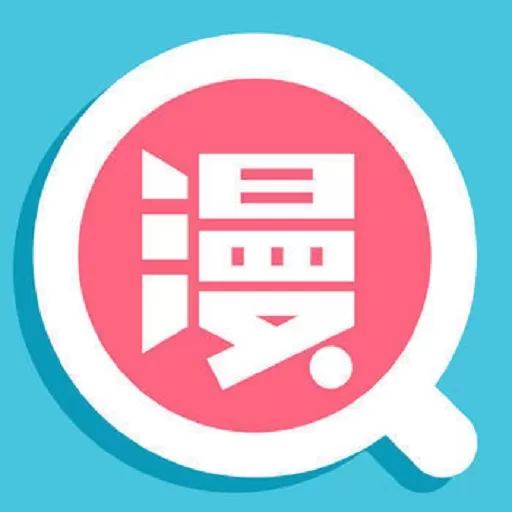 歪歪漫画登录页面漫画在线阅读官网版手机版
歪歪漫画登录页面漫画在线阅读官网版手机版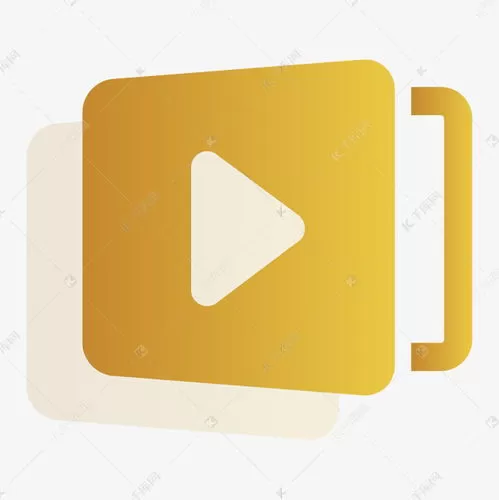 天秤直播app免费版下载
天秤直播app免费版下载 游潜山下载新版
游潜山下载新版 日语口语宝典下载正版
日语口语宝典下载正版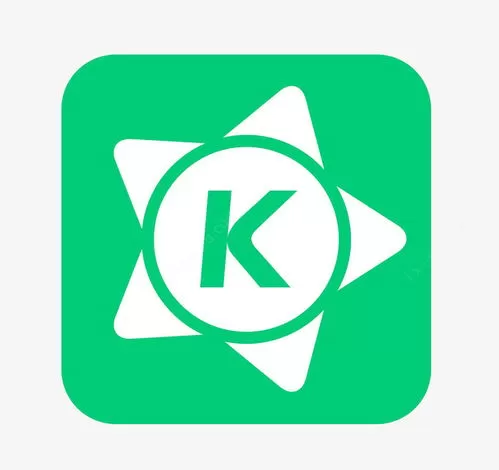 魅影看B站直播可以吗手机版下载安装免费
魅影看B站直播可以吗手机版下载安装免费 食梦者漫画下载平台下载
食梦者漫画下载平台下载 名车优选2025最新版
名车优选2025最新版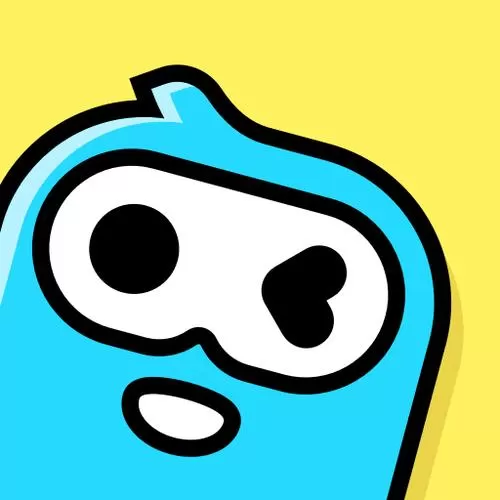 哔咔漫画破解版永久免费官网app最新版
哔咔漫画破解版永久免费官网app最新版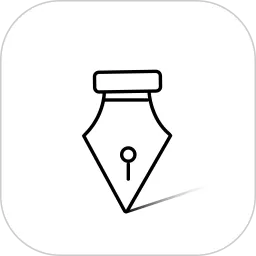 随心记安卓版最新版
随心记安卓版最新版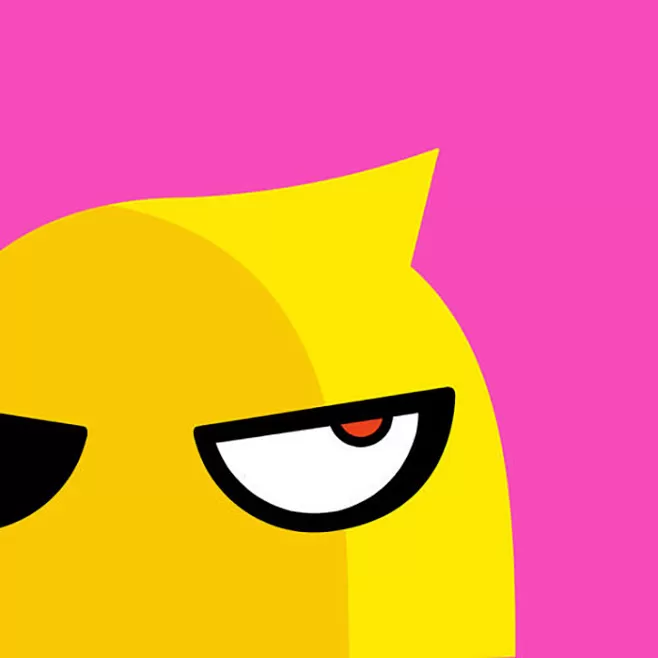 四虎 影院 免费官方正版下载
四虎 影院 免费官方正版下载 公交车实时查询下载免费版
公交车实时查询下载免费版 JK漫画下载安装无限看丝瓜IOS湖南工程官网版免费下载
JK漫画下载安装无限看丝瓜IOS湖南工程官网版免费下载 Kiddopia2024最新版
Kiddopia2024最新版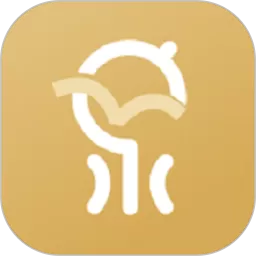 泉城e学手机版下载
泉城e学手机版下载